

بقلم Nathan E. Malpass, ، آخر تحديث: August 27, 2019
لنفترض أن لديك بيانات سرية أو حساسة مخزنة على جهاز MacBook الخاص بك ومخصصة للاستخدام الخاص. وأنت تعطي هذا الكمبيوتر المحمول بشكل منهجي ، أو في بعض الأحيان ، إلى شخص آخر قد يستخدم نفس حساب المستخدم الذي تستخدمه لسبب ما. لذلك يجب عليك إخفاء ملفاتك والتأكد من عدم وصول أي شخص إليها دون علمك.
كما تعلم ، يمكن حماية بعض الملفات تمامًا من رؤية شخص آخر. كل ما تحتاجه هو قفل جهاز Mac الخاص بك بكلمة مرور للمجلد المطلوب. بالطبع ، يمكنك استخدام واحد من بين عدد كبير من تطبيقات الطرف الثالث التي توفر تشفير الملفات والدليل ، لكننا نقترح أن تجرب أولاً تطبيقات Mac المدمجة.
الطريقة الأولى: كيفية قفل مجلد على جهاز Mac باستخدام FoneDog PowerMyMac (موصى به)الطريقة 2: كيفية قفل مجلد على جهاز Mac يدويًافي الختام
قد ترغب في إخفاء الملفات وتشفيرها على جهاز Mac ، لكنك لا تجد طرق المعالجة الصحيحة.
الأمر بسيط للغاية بحيث يمكنك أن تتخيله ، ما عليك سوى الانتقال إلى PowerMyMac والعثور على أداة مخفية للقيام بذلك.

ابدأ تشغيل جهاز Mac الخاص بك باستخدام PowerMyMac. سيتم عرض مجموعة من حالات الجهاز على الواجهة الرئيسية. ثم ، في الجزء العلوي ، انقر فوق مجموعة الأدوات.
تظهر لك الصفحة مجموعة كبيرة من الأدوات ، لمتابعة العملية ، حدد إخفاء.
في المرة الأولى التي تكتب فيها على هذه الصفحة ، قد ترغب في تعيين كلمة المرور الخاصة بك وتأكيدها.
قم بسحب وإخفاء ملف على الشاشة وإخفائه. لإكمال هذه الخطوة ، اضغط على الزر إخفاء.
يوجد تحتها مفتاح. قم بإيقاف تشغيل الزر ، فقد يظهر مرة أخرى على جهاز Mac الخاص بك الملفات التي قمت بسحبها في هذه الخطوة.
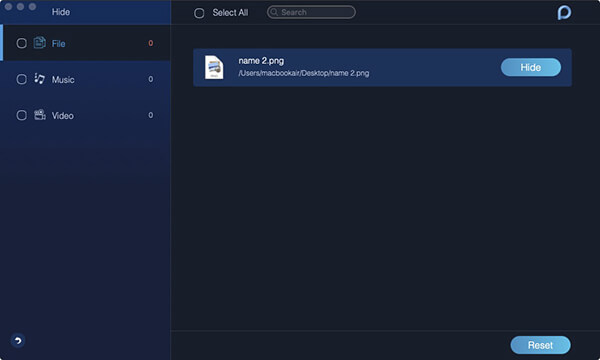
ارجع إلى الصفحة السابقة وحدد Hide And Encrypt لإدخال كلمة المرور التي قمت بتعيينها للتو.
اسحب ملفًا ثم اضغط على الزر تشفير.
الآن ، في المسار السابق ، لا يمكن قراءة الملف. ومع ذلك ، يمكنك عرضها مباشرة على صفحة التشفير.
إذا ظهر الملف في قائمة الإخفاء (التي استخدمتها لإخفائه) ، فلا يمكن تشفيره حتى لو لم يكن مخفيًا. يجب عليك أولاً إزالة الملف من القائمة إذا كان هذا الملف يحتاج إلى تشفير.
هذا هو! انت انتهيت! هذه طريقة بسيطة لإخفاء / تشفير ملفاتك على جهاز Mac ، أليس كذلك؟
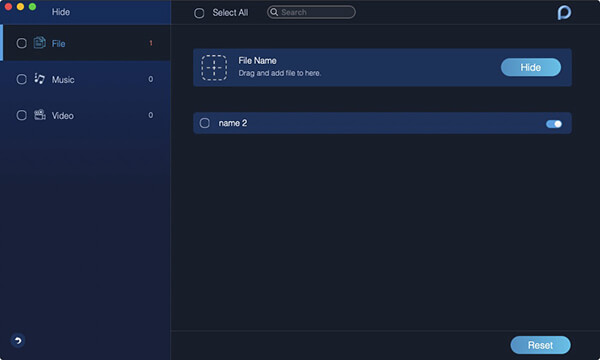
ستحتاج إلى فتح Disk Utility وإنشاء صورة للقرص على المجلد للتشفير وكلمة المرور لحماية مجلداتك من Mac. يمكنك القيام بذلك من خلال البحث في Spotlight أو فتح Apps> Utilities> Disk Utility. اتبع هذه الخطوات بعد ذلك.
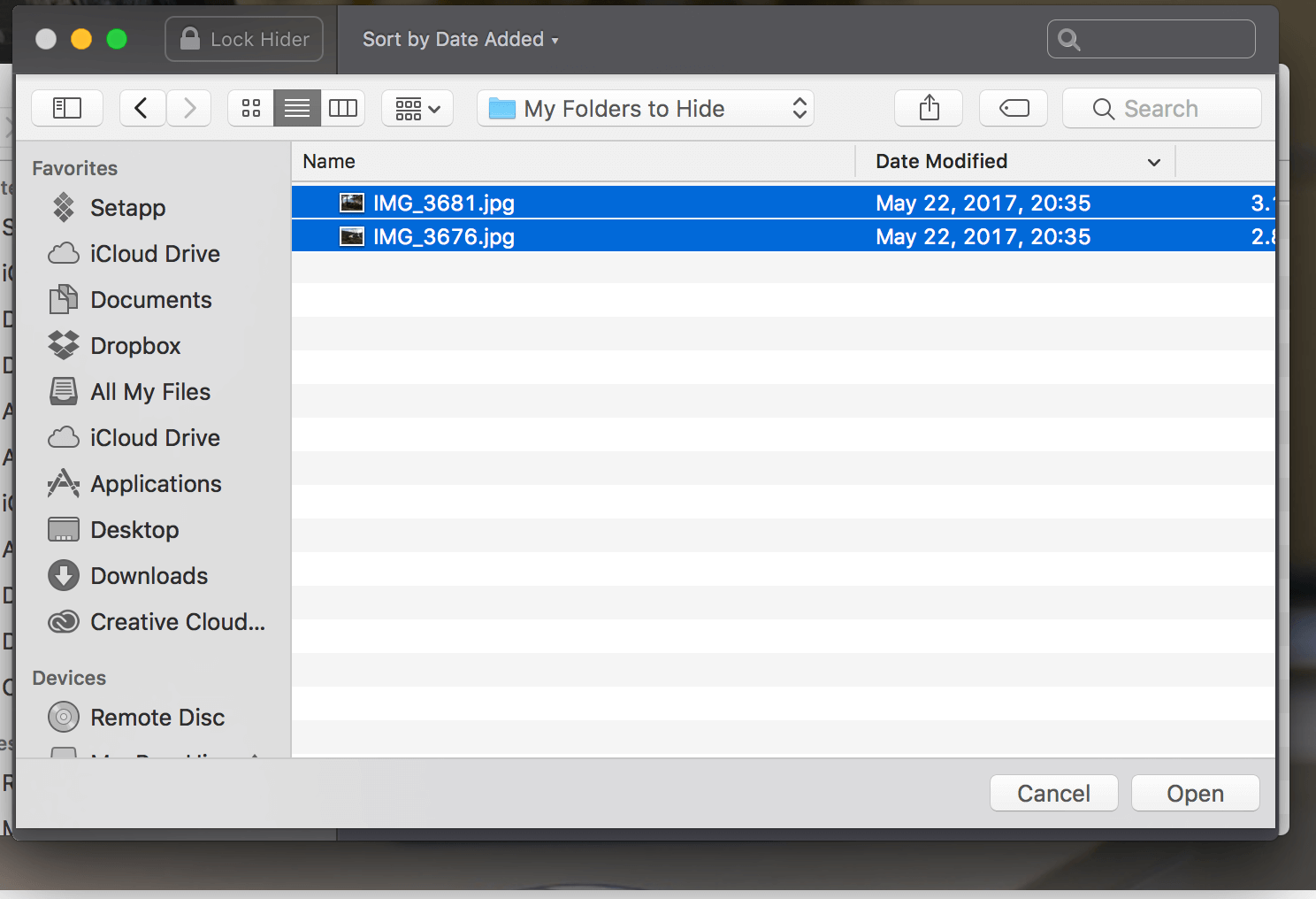
ستحتاج إلى الحماية بكلمة مرور عن طريق إزالتها عند الانتهاء من استخدام المجلد. انقر بزر الماوس الأيمن واختر "اسم المجلد" للإخراج.
في المرة القادمة التي تريد فيها الوصول إلى الدليل ، ما عليك سوى النقر نقرًا مزدوجًا فوق ملف DMG وإدخال كلمة المرور.
ستلاحظ الطبيعة البكر لمجلدك الأصلي. تقوم هذه العملية بإنشاء صورة قرص للمجلد الخاص بك مع الخطوات المذكورة أعلاه. لذلك ، لم يحدث الأصل الخاص بك. إذا كنت ترغب في ذلك ، يمكنك نقله أو حذفه واستخدام ملف DMG المحمي بكلمة مرور. كما ذكرنا سابقًا ، فقط ضع كلمة المرور هذه في الاعتبار ، أو احفظها! إذا لم تتم إزالة صورة القرص وإغلاقها ببساطة عن طريق إخراجها كما هو موضح أعلاه ، فلن يُطلب منك استخدام كلمة المرور إذا أعيد فتحها. يقوم بإلغاء تثبيت صورة القرص لإبقائها آمنة وفي كل مرة يستخدم فيها ملف DMG ، فإنه يتطلب كلمة مرور.
لقد فهمت ، علمنا كيفية قفل مجلد على نظام Mac باستخدام أداة الإخفاء PowerMyMac. الطريقتان اللتان تختارهما هما الأنسب لراحتك. بالإضافة إلى الملفات المخفية ، يتوفر ما يصل إلى 6 أدوات أكثر قوة في التطبيق. لديك دليل متعمق حول قفل مجلد على جهاز Mac لتجنب الضغط عليه. وبطبيعة الحال ، يمكنك تحسين جهاز Mac الخاص بك بالنصائح التي قدمناها أعلاه بعد قفل ملفك بأمان بنجاح. نأمل أن تكون قد تعلمت كيفية تحقيق أقصى استفادة من جهازك للقيام بالمزيد. لا تنس التحدث مع الأصدقاء حول هذه النصائح!
الناس اقرأ أيضاكيفية إصلاح خطأ iTunes 3600كيفية التحقق من مساحة القرص على ماك
اترك تعليقا
تعليق
مقالات ساخنة
/
مثير للانتباهممل
/
بسيطصعبة
:شكرا لك! إليك اختياراتك
Excellent
:تقييم 0 / 5 (مرتكز على 0 التقييمات)